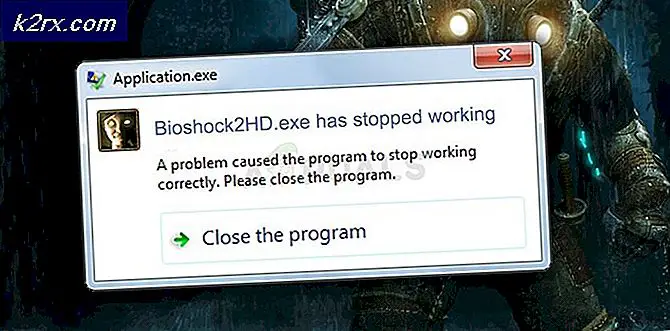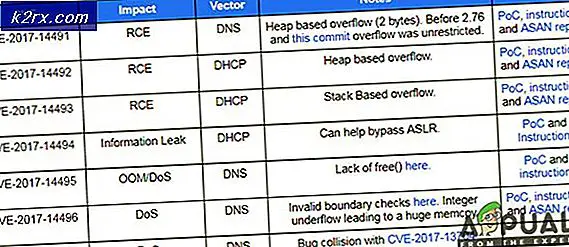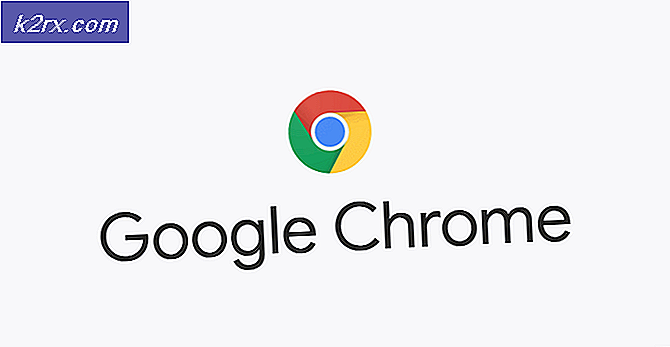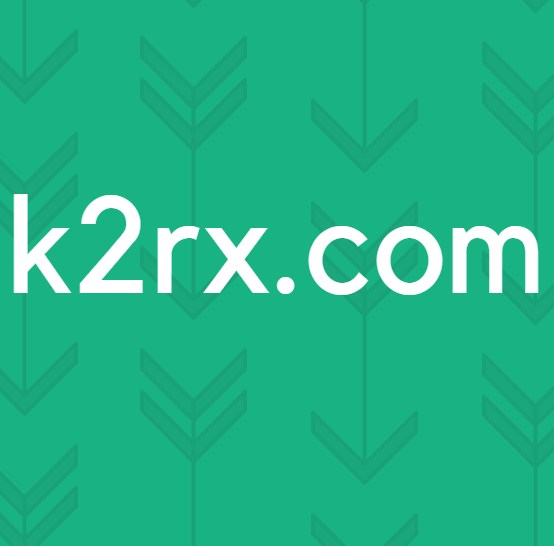Windows 7'de Tüm Güncelleştirmeler Bir Kez Nasıl Yüklenir
Windows 7, Windows 8 tarafından başarılı bir şekilde birkaç yıl önce Microsoft'un önde gelen bilgisayar İşletim Sistemi olarak üstünlük sağladı. Bu durumda, bir Windows kullanıcısı bir bilgisayarda Windows 7'yi bugün sıfırdan sıfırdan bir bilgisayara yüklediğinde Bilgisayarın sürekli yeniden başlatılması, onlardan önce, Windows 7 için yıllık güncellemeleri indirme ve yükleme özenli bir görev.
Yıllar boyunca Microsoft, Windows 7 için yüzlerce güncellemeyi yayınladı, bunların neredeyse hepsi son derece önemli, bu yüzden her biri Windows 7 Service Pack 1'i bir bilgisayardan sıfırdan yüklemek ve yüklemek için bir bilgisayardan yükleme yapan kullanıcılar için çok önemlidir. güncellemeler. Neyse ki, Microsoft, Windows 7'nin yeni yüklemesi için mevcut tüm güncellemeleri karşıdan yükleme görevinin ne kadar zaman alıcı ve yorucu olabileceğini anlıyor, bu nedenle teknoloji devi Windows 7 SP1 Kolaylık Toplamasını yayınladı.
Kolaylık Toplaması, Windows 7 kullanıcılarının, yalnızca bir güncelleştirme paketinin yüklenmesi ve yüklenmesi ile birlikte, Şubat 2011 ile 16 Mayıs 2016 tarihleri arasında Windows 7 için yayınlanan her bir güncelleştirmeyi yüklemelerine olanak tanır. Rollup aslında Windows 7 Service Pack 2 olarak işlev görür.
Maalesef Microsoft, Windows Update aracılığıyla Kolaylık Toplaması'nı hazırlamamıştır. Bu da, bir bilgisayara Windows 7 yükleyen herhangi bir kullanıcının, Kolaylık Toplaması'nı indirmek ve yüklemek için kendi yollarından çıkmak zorunda kalacağı anlamına gelir. Bir kullanıcı Kolaylık Toplaması'nı seçmezse, bunların tek alternatifi Windows Update'in mevcut tüm güncellemeleri tek tek indirmesi ve yüklemesidir - ağırlaştırıcı bir yavaşlama süreci.
Kolaylık Toplaması'nı yüklemek isterseniz, ilk olarak, Windows 7 Service Pack 1'in yüklü olduğundan emin olmanız gerekir, çünkü Rollup yalnızca Windows 7 Service Pack 1'de çalışan bilgisayarlara yüklenebilir. Windows 7 Service Pack 1 Kolaylık Toplaması'nı yüklemeyi ve yüklemeyi sürdürebilirsiniz.
1. Adım: Windows 7'nin 32 bit veya 64 bit sürümünü kullanıp kullanmadığınızı öğrenin.
- Başlat Menüsü'nü açın.
- Bilgisayar'a sağ tıklayın ve sonuçtaki içerik menüsünden Özellikler'e tıklayın.
- Sistem türü: Sistem altındaki 32 bit İşletim Sistemi veya 64-bit İşletim Sistemi diyor.
2. Adım: Nisan 2015 Hizmet Yığını güncellemesini indirin ve yükleyin
Nisan 2015'te Microsoft, Windows 7 İşletim Sistemi için bir Hizmet Yığını güncellemesi gerçekleştirdi. Microsoft tarafından henüz açıklanmayan nedenlerden dolayı, Kolaylık Toplamasını gerçekten yüklemeden önce bu güncellemeyi indirip yüklemeniz gerekir.
- Nisan 2015 Hizmet Yığın güncelleştirmesinin resmi indirme sayfasına gitmek için buraya tıklayın ve Yöntem 2: Microsoft Yükleme Merkezi'ne gidin .
- Windows 7'nin 32 bit sürümünü kullanıyorsanız, Windows 7'nin tüm desteklenen x86 tabanlı sürümlerinin önünde şimdi paketi karşıdan yükle'yi tıklatın. Windows 7'nin 64 bit sürümünü kullanıyorsanız, Windows 7'nin tüm desteklenen x64 tabanlı sürümlerinin önünde şimdi paketi karşıdan yükle'yi tıklatın.
- Bir sonraki sayfada, indirme işlemini başlatmak için İndirme bağlantısına tıklayın.
- Güncelleme paketinin indirilmesini bekleyin.
- Güncelleme paketi başarıyla indirildikten sonra, indirildiği konuma gidin, indirilen dosyayı çift tıklayarak çalıştırın ve güncellemeyi yüklemek için sihirbazdan devam edin.
3. Adım: Kolaylık Toplamasını indirin ve yükleyin
- Kolaylık Toplaması'nın 32 bit sürümünü indirmek için buraya tıklayın veya Kolaylık Toplaması'nın 64 bit sürümünü indirmek için buraya tıklayın .
- Kolaylık Toplaması paketinin indirilmesini bekleyin.
- Dosya indirildikten sonra, dosyayı kaydettiğiniz yere gidin, bulun ve dosyayı çalıştırmak için çift tıklayın.
- Bilgisayarınızdaki Kolaylık Toplamasını yüklemek için sihirbazdan gidin ve bununla birlikte Windows 7 İşletim Sistemi için yapılan güncellemelerin çoğu.
Not: Daha önce belirtildiği gibi, Windows 7 Service Pack 1 Kolaylık Toplaması, yalnızca Şubat 2011 ile 16 Mayıs 2016 arasında yayımlanan Windows 7 güncelleştirmelerinden oluşur. Microsoft, Windows 7 bilgisayarları için 16. Mayıs 2016'da, bu güncelleştirmeleri Convenience Toplamasını yükledikten sonra Windows Update üzerinden manuel olarak yüklemeniz gerekecek. Microsoft ayrıca, her ay hata düzeltmeleri ve kararlılık iyileştirmeleriyle birlikte Windows 7 bilgisayarları için tek bir büyük güncelleştirme ve her defasında güvenlik sorunları ve yama dağıtımları için birkaç güncelleştirmenin yanı sıra, uyanık olun ve Windows Update'teki güncelleştirmeleri denetle genellikle.
PRO TIP: Sorun bilgisayarınız veya dizüstü bilgisayar / dizüstü bilgisayar ile yapılmışsa, depoları tarayabilen ve bozuk ve eksik dosyaları değiştirebilen Reimage Plus Yazılımı'nı kullanmayı denemeniz gerekir. Bu, çoğu durumda, sorunun sistem bozulmasından kaynaklandığı yerlerde çalışır. Reimage Plus'ı tıklayarak buraya tıklayarak indirebilirsiniz.